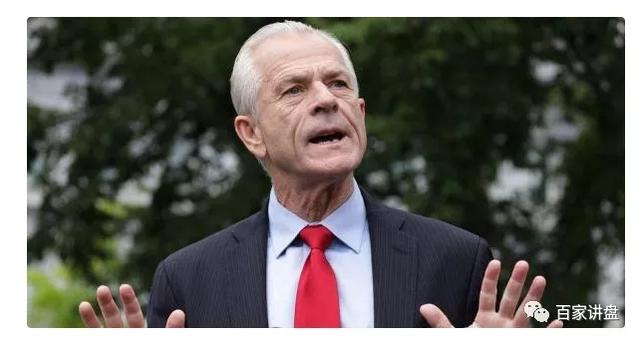办公提高效率的方法有哪些(快速提升办公效率)
技巧一:借助电脑快捷键截屏 百度翻译
很多人都听说过或者用过百度翻译,但很多人不知道的是,它可以将图片粘贴到文本框中进行识别和翻译。
详细操作步骤如下:
第一步:打开待翻译文档,按【Windows shift S】,这组系统自带的截图快捷键,选中待翻译的内容复制;
第二步:打开任意浏览器,搜索进入百度翻译网站,按【Ctrl V】将剪贴板截图粘贴到文本框中,然后复制翻译结果。

技巧二:将员工信息合并到“备注”栏中。
在目标单元格中输入公式:=TEXTJOIN(",",1,B3:H3)。分隔符“,”可根据实际需要自定义。第二个参数“1”表示忽略空白单元格。
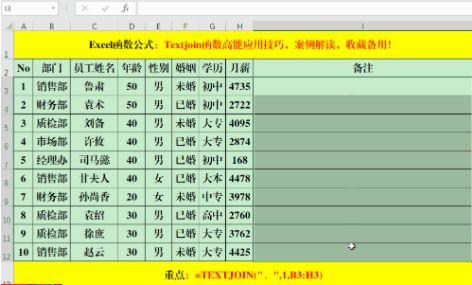
技巧三:创建一个下拉菜单。
选中目标单元格区域,单击【数据】菜单【数据工具】组中的【数据有效性】,打开【数据有效性】对话框。 在【允许】中选择【序列】,点击【来源】文本框右侧的箭头选择B3:B12区域或直接输入“男,女”,点击【确定】。

技巧四:快速转换为超级表
使用快捷键“Ctrl T”可以快速将表格转换为超级表格。奇偶线填充不同颜色,读取数据不易序列化,更方便。此外,还增加了过滤和扩展功能。在下面的新列中输入数据后,新列会自动添加到超级表中。

技巧五:微信提取文字
微信图片的提取文字功能不知道大家有没有使用过,它的操作简单又方便。
【操作方法】:在好友聊天框中发送要提取的图片,然后长按图片选择“提取文字”功能即可。

好啦!以上就是今天的分享的办公使用技巧,如果觉得有用,大家记得为我点赞哦!我还会继续分享更多实用的内容哦!
,免责声明:本文仅代表文章作者的个人观点,与本站无关。其原创性、真实性以及文中陈述文字和内容未经本站证实,对本文以及其中全部或者部分内容文字的真实性、完整性和原创性本站不作任何保证或承诺,请读者仅作参考,并自行核实相关内容。文章投诉邮箱:anhduc.ph@yahoo.com